Megjegyzés
Az oldalhoz való hozzáféréshez engedély szükséges. Megpróbálhat bejelentkezni vagy módosítani a címtárat.
Az oldalhoz való hozzáféréshez engedély szükséges. Megpróbálhatja módosítani a címtárat.
Ez a cikk azt ismerteti, hogyan engedélyezheti a hibakeresést a felügyelt és natív kódhoz, más néven vegyes módú hibakereséshez. Két vegyes módú hibakeresési forgatókönyv létezik:
A DLL-t hívó alkalmazás natív kódban van megírva, és a DLL kezelése történik.
A DLL-t hívó alkalmazás felügyelt kódban van megírva, a DLL pedig natív kódban van. A forgatókönyv részletes bemutatásához olvassa el a Felügyelt és natív kód hibakeresésecímű útmutatást.
A hívóalkalmazás-projekt Tulajdonság lapjain engedélyezheti a felügyelt és a natív hibakeresőket is. A beállítások a natív és a felügyelt alkalmazások esetében eltérőek.
Ha nem fér hozzá egy hívóalkalmazás projektjéhez, hibakeresést végezhet a DLL-projektből. A hibakereséshez nincs szükség vegyes módra. Csak a DLL-projektre van szüksége. További információért lásd: Hogyan végezzünk hibakeresést egy DLL-projektből.
Jegyzet
A cikkben ismertetett párbeszédpanelek és parancsok eltérhetnek a felhasználói élménytől a Visual Studio beállításaitól vagy kiadásától függően. A beállítások módosításához válassza az Eszközök>Importálási és exportálási beállításoklehetőséget. További információ: Az összes beállítás alaphelyzetbe állítása.
Vegyes mód engedélyezése natív hívóalkalmazáshoz (C++)
Ha engedélyezni szeretné a vegyes módú hibakeresést egy Natív hívóalkalmazáshoz a C++-ban, kövesse az alábbi lépéseket:
A Visual Studio Megoldáskezelőbenkattintson a jobb gombbal a C++ projektre, és válassza a Tulajdonságoklehetőséget, vagy használja az Alt + Enter billentyűparancsot. Megnyílik a <Project> Tulajdonságlapok párbeszédpanel.
A párbeszédpanelen bontsa ki a Konfiguráció tulajdonságai szakaszt, és válassza a Hibakeresés lapot.
A Hibakeresés lapon válassza a Hibakereső típusa tulajdonságot, és a legördülő listában válassza ki az Automatikus vagy Vegyes lehetőséget. Ha több lehetőség is van a vegyes, például a .NET Core és a .NET keretrendszer, válassza ki a legjobb lehetőséget a konfigurációhoz.

A tulajdonság módosításának alkalmazásához válassza OKlehetőséget.
Vegyes mód engedélyezése felügyelt hívóalkalmazáshoz (.NET)
Ha engedélyezni szeretné a vegyes módú hibakeresést egy .NET-hívóalkalmazáshoz C# vagy Visual Basic nyelven, kövesse az alábbi lépéseket:
A Visual Studio Solution Exploreralkalmazásban kattintson a jobb gombbal a C# vagy a Visual Basic projektre, és válassza a Tulajdonságoklehetőséget, vagy használja az Alt + Enter billentyűparancsot. Megnyílik a Tulajdonságok panel.
A Tulajdonságok panelen engedélyezze a vegyes módú hibakeresést a következő tulajdonság beállításával:
.NET-kód
A bal oldali menüben válassza Hibakeresésilehetőséget.
Az Általános szakaszban válassza a Hibakeresési indítási profilok megnyitása UI hivatkozást. Megnyílik a Profilok indítása párbeszédpanel.
A párbeszédpanelen görgessen le a A natív kód hibakeresésének engedélyezése szakaszhoz.
Válassza ki a tulajdonságot, amely lehetővé teszi a felügyelt és natív kód hibakeresését együtt, más néven vegyes módú hibakeresést.
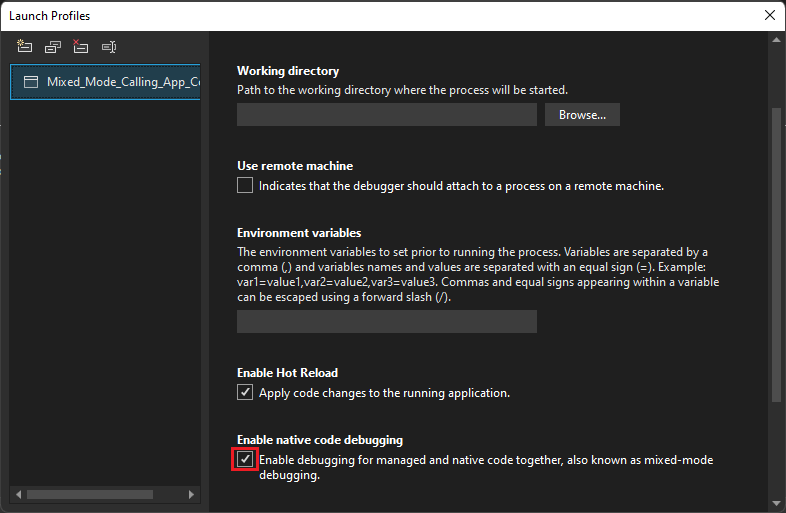
A tulajdonságmódosítás alkalmazásához zárja be a Profilok indítása párbeszédpanelt és a Tulajdonságok panelt.
A bal oldali menüben válassza Hibakeresésilehetőséget.
A Hibakeresőmotorok szakaszban válassza a Natív kód hibakeresésének engedélyezése tulajdonságot:
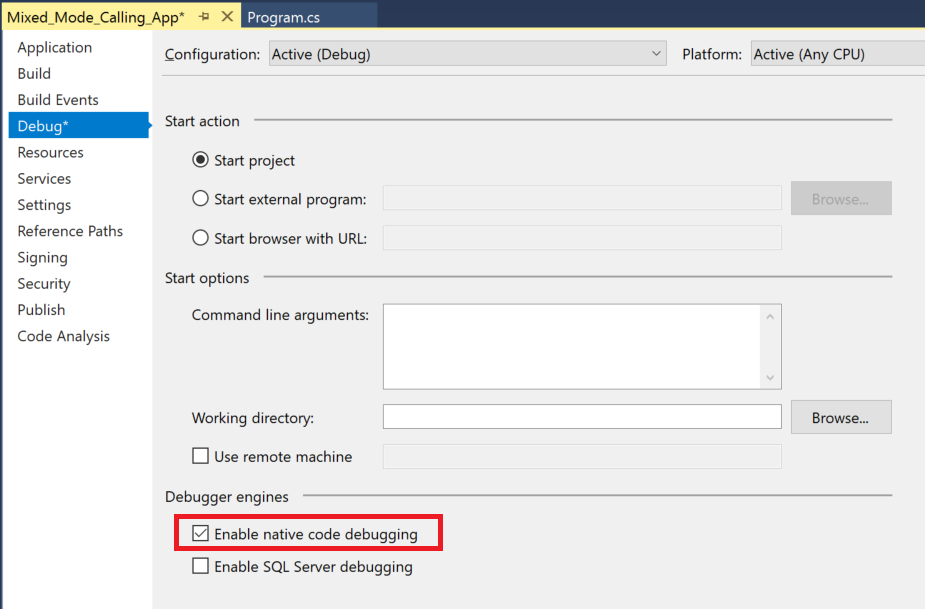
A tulajdonságmódosítás alkalmazásához zárja be a Tulajdonságok panelt.
Jegyzet
A Visual Studio 2017 és a Visual Studio 2019 .NET Core-alkalmazásaiban a projekttulajdonságok helyett a launchSettings.json fájlt kell használnia a vegyes módú hibakeresés engedélyezéséhez.
Vegyes mód engedélyezése felügyelt hívóalkalmazáshoz (.NET-keretrendszer)
Ha engedélyezni szeretné a vegyes módú hibakeresést egy .NET-keretrendszer-hívóalkalmazáshoz C# vagy Visual Basic nyelven, kövesse az alábbi lépéseket:
A Visual Studio Solution Exploreralkalmazásban kattintson a jobb gombbal a C# vagy a Visual Basic projektre, és válassza a Tulajdonságoklehetőséget, vagy használja az Alt + Enter billentyűparancsot. Megnyílik a Tulajdonságok panel.
A Tulajdonságok panelen engedélyezze a vegyes módú hibakeresést a következő tulajdonság beállításával:
A bal oldali menüben válassza Hibakeresésilehetőséget.
A Hibakeresőmotorok szakaszban válassza a Natív kód hibakeresésének engedélyezése tulajdonságot:
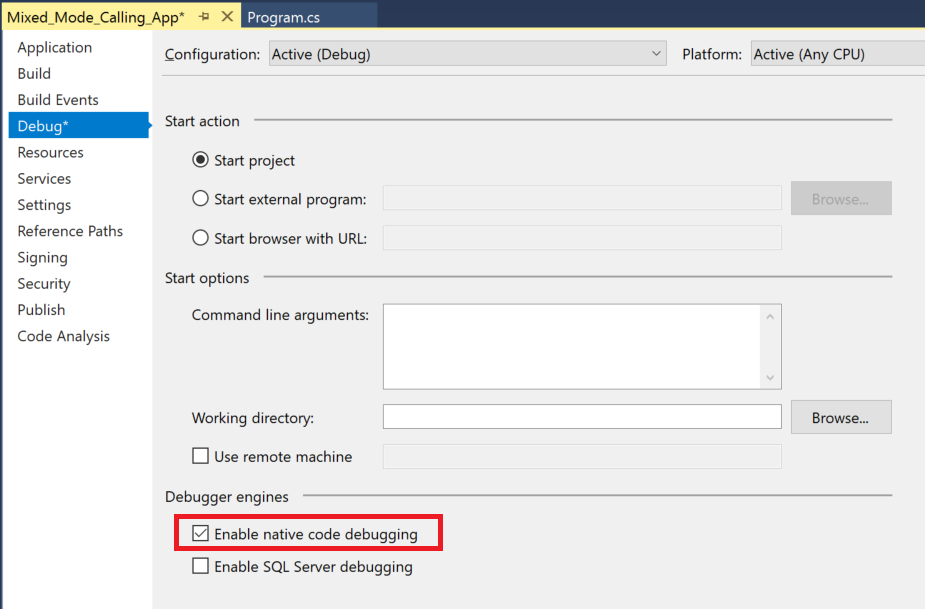
A tulajdonságmódosítás alkalmazásához zárja be a Tulajdonságok panelt.
::: moniker-end